셀 선택하는 방법을 유튜브에서 봐서 기억하기 위해 적는다.

1. 이름 상자를 이용한다.
홈 밑에 수식을 보여주는 공란의 왼편을 보면 셀의 위치를 보여주는 곳이 있다.
이를 이름 상자라고 한다.
이곳에서 범위를 지정하면 선택이 된다.
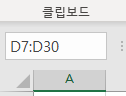
D7:D30으로 적어서 엔터를 누르면 그 셀들이 선택된다.
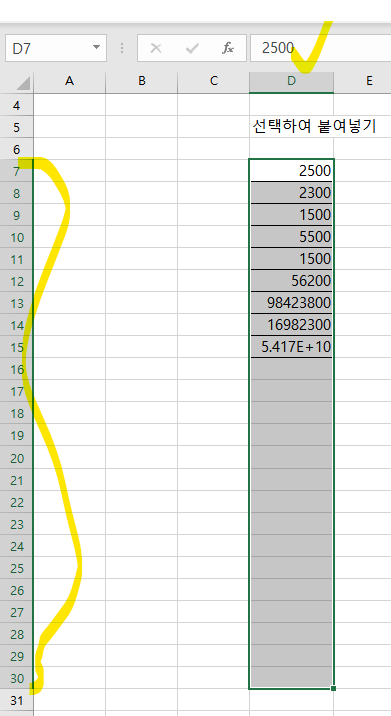
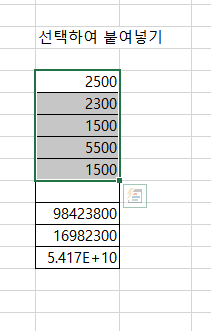
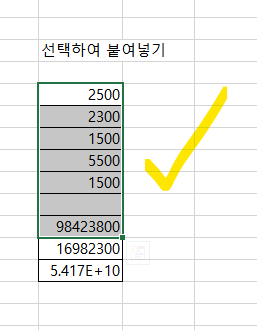

2. 자판의 Ctrl + Shift + 방향 화살표를 선택하면 범위가 지정된다.
이 경우에는 빈셀은 선택하지 않고 셀에 값이 있는 범위까지만 선택가능하다.
중간에 공란이 있다면 그 앞까지만 선택이 가능하다.
다시 한번 누르면 공란을 포함한 상태로 선택된다.
방향 화살표에 따라 오른쪽을 누르면 오른쪽으로
왼쪽을 누르면 왼쪽으로
아래를 누르면 아래로
위를 누르면 위로 선택할 수 있다.
+ 선택한 셀 중 빈 공란을 빼고 싶은 경우 사용할 수 있는 방법
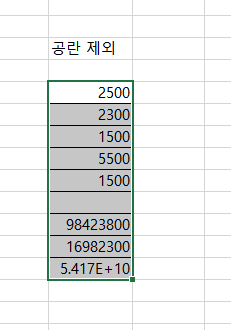
공란을 제외하는 방법
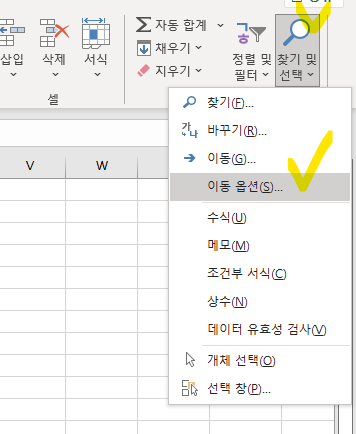
홈에서 편집 메뉴 중 찾기 및 선택을 클릭
그 중 이동 옵션을 누른다.

여러 선택지가 뜨는데 그 중에 상수을 누른다.
(현재 내 셀에는 숫자밖에 없기 때문에 상수를 누른다.)
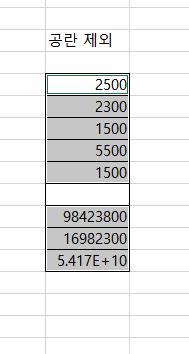
그러면 공란 부분을 제외한 상태로 셀들이 선택된다.
문자가 되는지 안되는지 모르겠다
유튜브보고 내가 많이 사용할 것 같아서 정리했다.
안적으면 기억을 못해..
'궁금증 > 엑셀 Tip' 카테고리의 다른 글
| [엑셀] 페이지 레이아웃, 머리글, 바닥글, 제목행 추가하기 (0) | 2022.02.10 |
|---|---|
| [엑셀] 화면 나누기 (0) | 2022.01.06 |
| [엑셀] 선택하여 붙여넣기 (0) | 2021.12.15 |
| [엑셀] 연결된 그림으로 붙여넣기 (0) | 2021.12.07 |
| [엑셀] 숫자 한글로 표현하기 (0) | 2021.12.03 |


